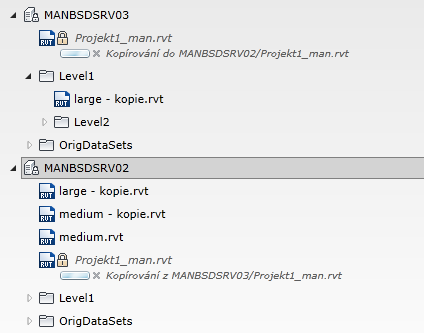Pomocí nástroje Revit Server Administrator lze vytvořit, odstranit, přejmenovat a přesunout složky a centrální modely na hostitelích aplikace Revit Server nebo přesunovat modelu z jednoho hostitele na jiného. Nástroj Revit Server Administrator můžete také používat k uzamknutí modelů pro administrativní činnosti.
V levém podokně nástroje Revit Server Administrator najdete upravitelný stromový ovládací prvek, v jehož horní části jsou uvedeny všechny instance aplikace Revit Server v souboru RSN.ini v instanci aplikace Revit Server, ve které je nástroj Revit Server Administrator spuštěna. V pravém podokně se zobrazí podrobné informace o vybraném hostiteli a určuje, jaké další role pro něj mohou být povoleny. Ve stromovém ovládacím prvku si všimněte červeného X vedle třetího serveru, což znamená, že je aktuálně vypnutý.
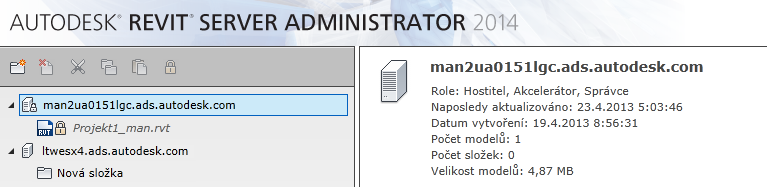
Při výběru modelu ve stromové struktuře v pravém podokně se zobrazí historie úprav, které byly provedeny, včetně všech komentářů zadaných členy týmu, jak je znázorněno níže. K zobrazení položek mezi určenými daty můžete použít filtr data.
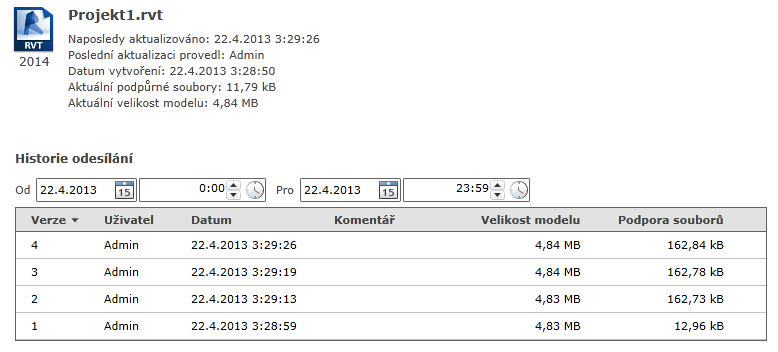
Uzamknutí modelů
Při provádění zálohování, obnovy nebo jiných operací údržby v hostiteli aplikace Revit Server můžete použít zámky na úrovni správce a tím zabránit členům týmu v přístupu k modelům, jež hostí.
Chcete-li hostitele aplikace Revit Server nebo jeho složky či jednotlivé modely uzamknout nebo odemknout, vyberte je ve stromové struktuře a klikněte na tlačítko ![]() na panelu nástrojů v horní části dialogu. Můžete také použít protějšek nástroje pro příkazový řádek tohoto nástroje (viz část Nástroj Revit Server k uzamknutí pro příkazový řádek).
na panelu nástrojů v horní části dialogu. Můžete také použít protějšek nástroje pro příkazový řádek tohoto nástroje (viz část Nástroj Revit Server k uzamknutí pro příkazový řádek).
Další informace o tomto typu uzamknutí a dalších typech, které se používají k zachování integrity dat v serverovém sdílení práce, najdete v části Správa uzamknutí v nástroji Revit Server.
Přesun modelů
Pomocí nástrojů Odstranit , Vyjmout
, Vyjmout , Kopírovat
, Kopírovat a Vložit
a Vložit umístěných nad stromovou strukturou můžete podle potřeby upravit hierarchii složek a modelů v hostiteli aplikace Revit Server nebo přesunout model z jednoho hostitele na jiného (přesun složek mezi hostiteli není v současnosti podporován). Provedené změny se odrazí ve struktuře souboru, kterou lze procházet pomocí dialogů Otevřít nebo Uložit aplikace Revit.
umístěných nad stromovou strukturou můžete podle potřeby upravit hierarchii složek a modelů v hostiteli aplikace Revit Server nebo přesunout model z jednoho hostitele na jiného (přesun složek mezi hostiteli není v současnosti podporován). Provedené změny se odrazí ve struktuře souboru, kterou lze procházet pomocí dialogů Otevřít nebo Uložit aplikace Revit.
Přesunutí modelu z jednoho hostitele aplikace Revit Server na jiného
- Oznamte členům týmu plánované přesunutí a požádejte je, aby model uložili a zavřeli, pokud na něm právě pracují.
- Ujistěte se, zda je nový hostitel pro model uveden v souboru RSN.ini na pracovních stanicích aplikace Revit členů týmu, kteří budou potřebovat přístup k modelu.
- Vyberte model ve stromové struktuře a v závislosti na vašem záměru klikněte na položku
 (Vyjmout) nebo
(Vyjmout) nebo  (Kopírovat). Poznámka: Aplikace Revit Server označuje centrální modely pomocí jedinečného identifikátoru GUID. Pokud vyjmete model z jednoho hostitele a vložíte jej do jiného, zachová si stejný identifikátor GUID; pokud však model zkopírujete a vložíte jej do jiného hostitele, bude mu přiřazen nový identifikátor GUID. Jestliže přejmenujete model před jeho přesunutím, bude použit stejný identifikátor GUID, takže existující místní modely budou stále platné. Oprávnění modelu se obnoví, když model přejmenujete, přesunete nebo zkopírujete.
(Kopírovat). Poznámka: Aplikace Revit Server označuje centrální modely pomocí jedinečného identifikátoru GUID. Pokud vyjmete model z jednoho hostitele a vložíte jej do jiného, zachová si stejný identifikátor GUID; pokud však model zkopírujete a vložíte jej do jiného hostitele, bude mu přiřazen nový identifikátor GUID. Jestliže přejmenujete model před jeho přesunutím, bude použit stejný identifikátor GUID, takže existující místní modely budou stále platné. Oprávnění modelu se obnoví, když model přejmenujete, přesunete nebo zkopírujete. - Vyberte nového hostitele aplikace Revit Server ve stromové struktuře a klikněte na tlačítko
 (Vložit). Dočasná zpráva „Kopírování do ...“ se zobrazí hned pod názvem modelu v původním umístění ve stromové struktuře a zpráva „Kopírování z ...“ se zobrazí pod název modelu v jeho cílovém umístění.Kliknutím na tlačítko X na začátku obou zpráv zrušte operaci, když probíhá. Jestliže se operace nezdaří, X se zobrazí červeně a ve většině případů můžete kliknutím na tlačítko X v obou zprávách zrušte obě operace.
(Vložit). Dočasná zpráva „Kopírování do ...“ se zobrazí hned pod názvem modelu v původním umístění ve stromové struktuře a zpráva „Kopírování z ...“ se zobrazí pod název modelu v jeho cílovém umístění.Kliknutím na tlačítko X na začátku obou zpráv zrušte operaci, když probíhá. Jestliže se operace nezdaří, X se zobrazí červeně a ve většině případů můžete kliknutím na tlačítko X v obou zprávách zrušte obě operace.